Сучасним користувачамчасто доводиться працювати з великою кількістю відкритих сторінок одночасно. Якщо ви випадково закриєте потрібний вам сайт або він буде закритий в результаті програмної помилки, знайти його буде вкрай непросто, якщо ви не пам'ятаєте його адресу в мережі. Спеціально для таких випадків розробники створили кілька зручних інструментів, за допомогою яких користувачі можуть поновити випадково закриті вкладки в Яндекс-браузері. У цій статті детально описано всі подібні можливості.
Якщо ви випадково закрили потрібний вам вебсайт і хотіли б знову відкрити його в браузері, ви можете скористатися сервісом « остання сторінка». З його допомогою користувачі можуть швидко відновити останню закриту вкладку.
Щоб знову відкрити закриту сторінку, вам необхідно скористатися комбінацією гарячих клавіш Shift + Control + T (літера «Е» при російській мові введення). Ця комбінація працює за будь-якої активної розкладки клавіатури і при включеному режимі введення великих літер «Caps Lock».
За допомогою цього інструменту ви можете відкрити останню вкладку, закриту вручну (наприклад, за допомогою піктограми у вигляді хрестика). Крім того, в пам'яті браузера зберігається певна кількість таких сторінок, так що ви можете користуватися комбінацією кілька разів, щоб по черзі відновити кілька вкладок.
Якщо ви закриєте Яндекс браузер і відкриєте його знову - ця послідовність буде видалена з пам'яті комп'ютера, і повернути закриту інтернет-сторінку таким чином ви вже не зможете.
Стрілка "Назад"
Якщо ви не закривали вкладку, а просто відкрили в ній новий сайт, ви можете скористатися іншим елементом інтерфейсу - розумною стрілкою Back (Назад), щоб відновити інформацію. Дана кнопка розташована зліва від рядка адресації в Яндекс браузері. Кожне натискання по ній повертає користувача на один крок назад до попередньої відвіданої на цій вкладці сторінки.
Крім того, ви можете натиснути ПКМ по даній піктограмі, щоб викликати повний списоквсіх відвідуваних сторінок. Натиснувши на елемент списку, ви автоматично переміститесь на відповідний вебсайт.
Нещодавно закриті
Ще один елемент інтерфейсу в браузері Яндекс дозволяє вивести список сторінок, закритих під час поточної сесії. Для цього, щоб відкрити його, користувачам необхідно виконати пару нескладних кроків, згідно з даною інструкцією:

Ви можете відкрити дані ресурси простим натисканням на елементи списку.
Якщо ви хочете відновити вкладку, закриту не тільки що, а раніше, то можете скористатися менеджером історії. Для цього викличте панель швидкого доступу Яндекса, як описано в попередньому розділі посібника. Наведіть курсор на категорію "History" ("Історія"). Виберіть опцію, яка називається "History Manager" ("Диспетчер історії"). Ви також можете відкрити даний розділодночасно натиснувши на своїй клавіатурі клавіші Control і H (літера «Р» у російській розкладці).
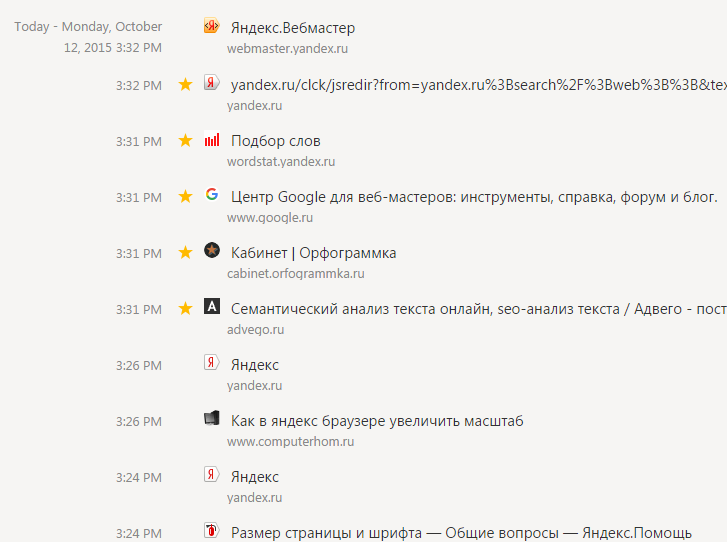
На цій сторінці представлений повний список сайтів, які ви коли-небудь відвідували за допомогою Яндекс браузера. Відвідування розсортовані у вигляді «від молодшого до старшого» та зручно розсортовані по днях тижня. Біля кожного запису вказано час, коли ви заходили на вебсайт. Кожен запис є звичайним гіперпосиланням, і користувачі можуть легко переміститися на потрібний ресурс за допомогою натискання ЛКМ, і відновити втрачений ресурс.
Закладки
Якщо ви знайшли якусь важливу або цікаву вам інформацію, ви можете додати веб-сайт, на якому вона розташована, в закладки. За допомогою закладок користувачі отримують можливість швидко відкривати будь-який ресурс нескінченну кількість разів із зручної панелі. У веб-браузері від Yandex існує два види закладок – звичайні текстові та візуальні.
Якщо вам необхідно додати звичайну закладку, вам потрібно відкрити вебсайт, що цікавить, клікнути по піктограмі у вигляді зірочки в правій частині рядка адресації. У спливаючому вікні, що відкривається, можна вказати ім'я створюваного об'єкта, а також вибрати, чи хочете ви помістити його на панель закладок під пошуковим рядкомдля швидкого доступу або спеціальну директорію.
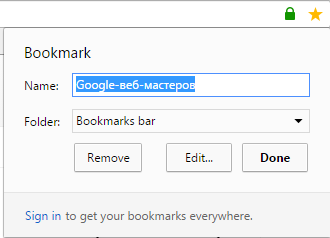
Щоб помістити посилання на сторінку у вигляді візуальної закладки, користувачам потрібно відкрити нову вкладку, щоб потрапити на експрес-панель. Тут необхідно натиснути на значок «Add» («Додати») і ввести URL-адресу ресурсу, яку ви хочете зберегти.
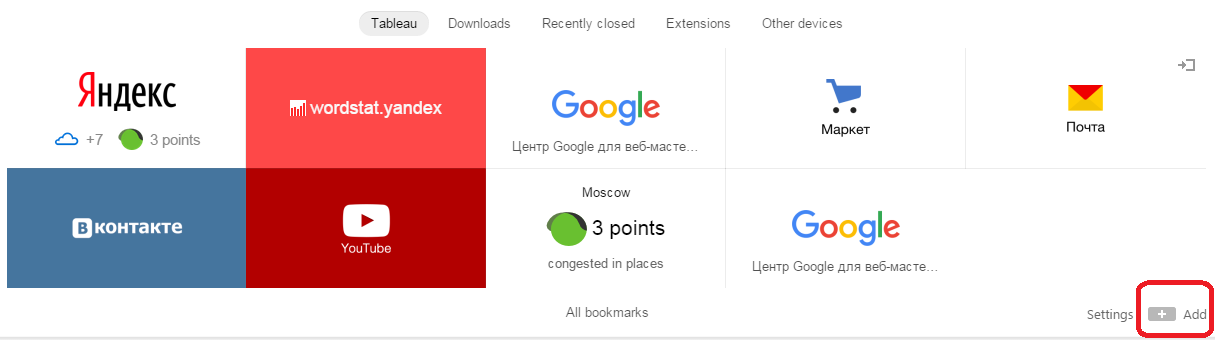
Тепер, якщо ви випадково закриєте важливу сторінку, ви зможете легко відновити її, клікнувши по закладці на даній панелі.
Стаття була корисною?
Стаття описує, як відновлювати закриті вкладки у різних браузерах.
Навігація
Практично всі користувачі Інтернету стикалися із ситуацією, коли вони заходили на корисний для них сайт, знайомилися з його контентом і коли вже потрібно було зберегти сайт в закладках, випадково закривали його. Звичайно, це дуже неприємно, і повернути останню закриту вкладку необхідно будь-що.
Про це ми й розповімо у цій статті. Ми дізнаємось, як відновлювати вкладки у найпопулярніших браузерах на сьогоднішній день.
Як повернути останню нещодавно закриту вкладку в Google Chrome?
Для початку варто вказати, що якщо ви раптом закрили якусь вкладку, то не закривайте відразу весь браузер. Жодної паніки тут виявляти не потрібно, проблема вирішується дуже легко, просто і швидко.
Почнемо з одного з найпопулярніших на сьогоднішній день браузерів. Google Chrome ». По-перше, щоб знову відкрити останню закриту вкладку, одночасно клацнути на три клавіші – CTRL, SHIFTі T.
По-друге, можна скористатися меню браузера. У правій верхній частині Google Chrome» натискаємо на три точки або лінії (залежно від оформлення браузера), як зображено на малюнку нижче. Відкриється віконце, де у списку потрібно буде знайти рядок. Історія».
Ви просто наведіть курсор на цей рядок, і відразу відкриється нове віконце зі списком нещодавно закритих вкладок. Правда, їх буде не більше восьми, але навряд чи вам потрібно буде відкривати велику кількість закритих вкладок. Для цього існують спеціальні доповнення:
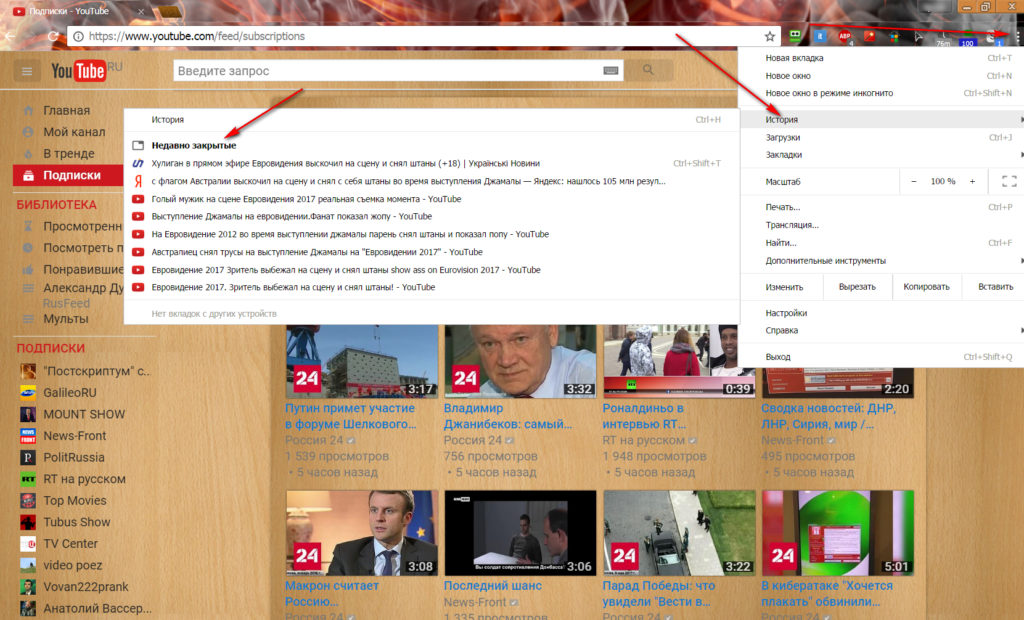
Як відкрити, відновити закриті вкладки в Яндекс.Браузері, Google Chrome поєднання клавіш. Не вдалося відновити випадково закриту вкладку
Виберіть у списку вкладку, яку ви бажаєте реанімувати.
Як відкрити випадково закриту вкладку у браузері Mozilla Firefox?
Продовжимо. Не менше популярним браузеромсеред користувачів Інтернету є « Mozilla Firefox ». Величезна кількість людей по всьому світу використовують цей браузер, і з великою ймовірністю можна сказати, що багато хто з них бажає дізнатися, як в ньому потрібно відкривати нещодавно закриття вкладки.
В даному випадкутакож можна вказати один з варіантів – натискання клавіш CTRL, SHIFTі T. Якщо вам незручно застосовувати цей метод, то перейдемо до наступного.
Повернути закрите вікноможна, як і у вище зазначеному випадку, через меню браузера. Справа в тому, що кожен користувач може налаштувати свій браузер під себе, тому пройти в потрібний пункт налаштувань можна також по-різному. Але ми будемо використовувати більш-менш стандартний варіант:
- Пройдіть до пункту « Журнал» у верхній частині браузера (у деяких версіях дизайну « Mozilla Firefoxпункт « Журнал» можна знайти в меню, яке відкривається шляхом натискання помаранчевий кнопкиу верхній лівій частині браузера).
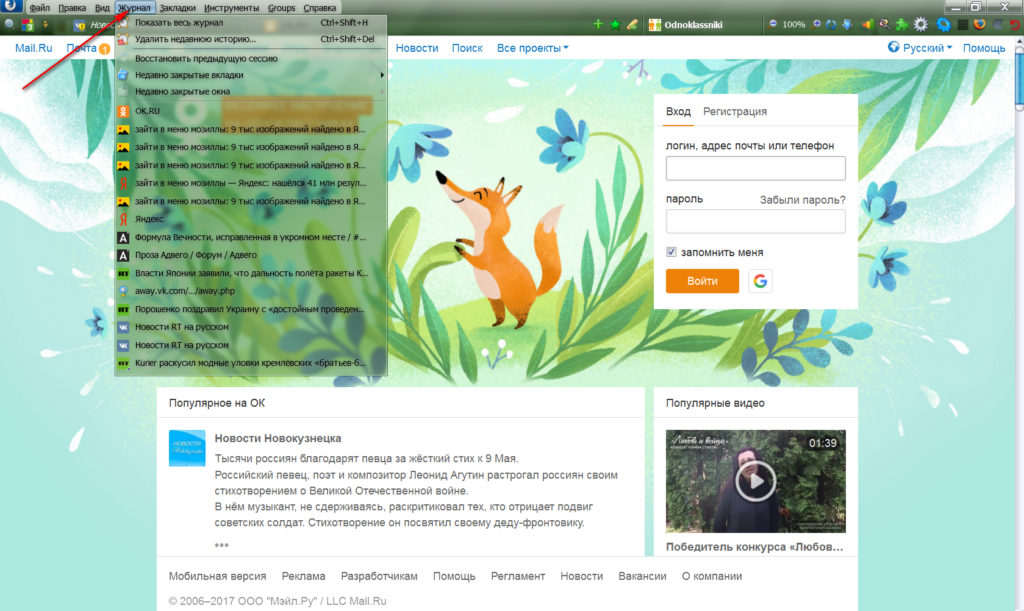
Як відкрити, відновити закриті вкладки в Яндекс.Браузері, Google Chrome поєднання клавіш. Не вдалося відновити випадково закриту вкладку
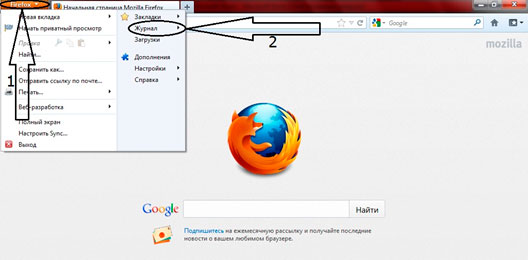
Як відкрити, відновити закриті вкладки в Яндекс.Браузері, Google Chrome поєднання клавіш. Не вдалося відновити випадково закриту вкладку
- Далі натисніть на пункт, вказаний на зображенні
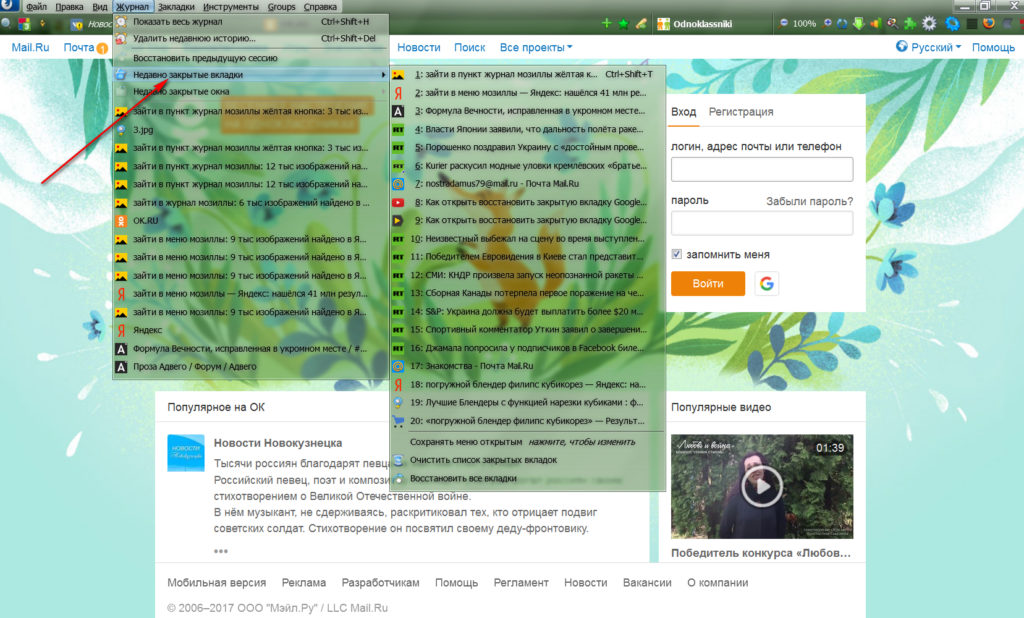
Як відкрити, відновити закриті вкладки в Яндекс.Браузері, Google Chrome поєднання клавіш. Не вдалося відновити випадково закриту вкладку
- Далі ви побачите список нещодавно закритих вкладок. Виберіть те, що хочете відновити
Але трапляється так, що історія у вашій Мозілле» може просто не зберігатися, якщо ви не виставили відповідні установки. Щоб виправити це пройдіть Інструменти-Налаштування-Приватність» та проставте галочки в налаштуваннях так, як ми рекомендуємо:
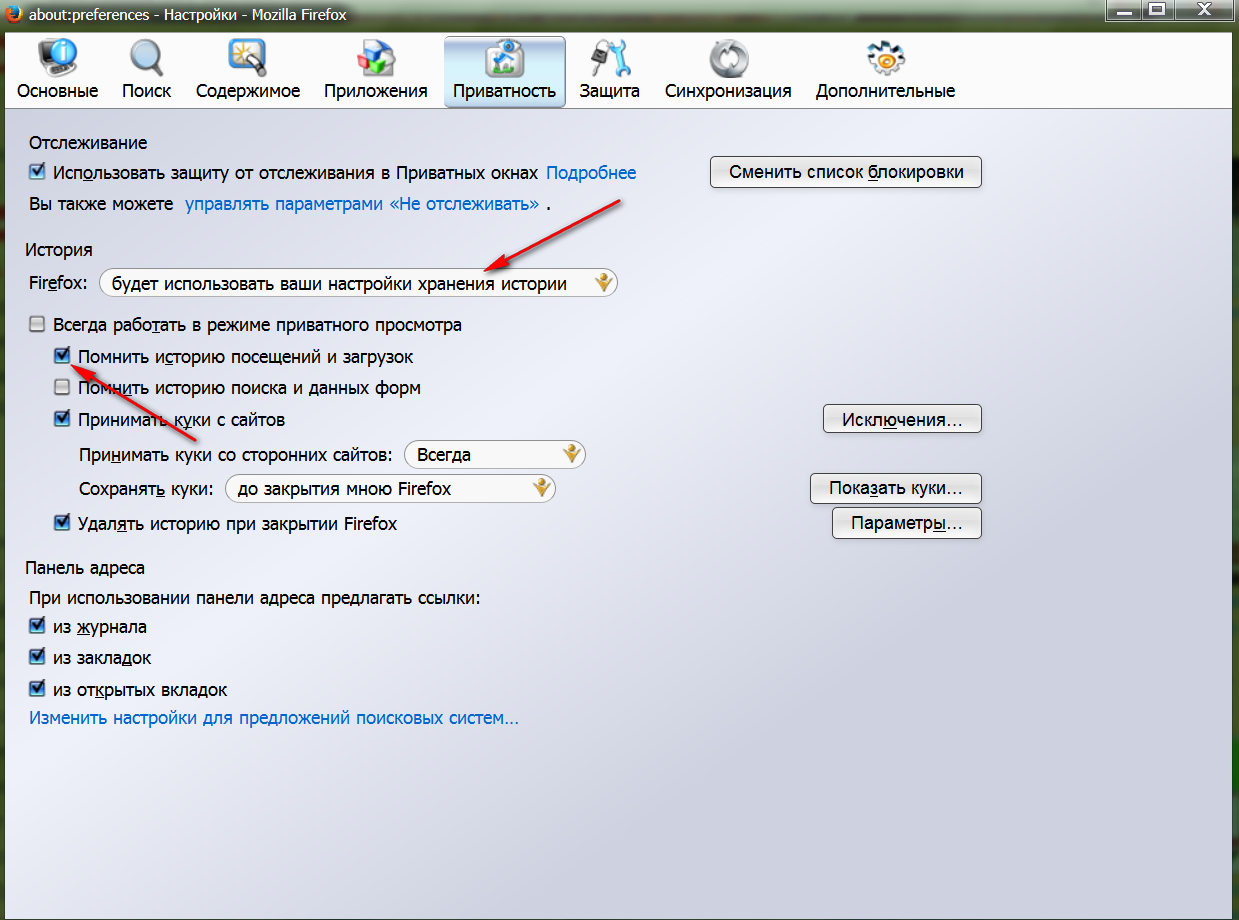
Як відкрити, відновити закриті вкладки в Яндекс.Браузері, Google Chrome поєднання клавіш. Не вдалося відновити випадково закриту вкладку
Як відновити закриті вкладки в Яндекс.Браузері?
Такий браузер, як Яндекс.Браузер», є аналогією « Google Chrome». Він створений на основі такого ж вихідного коду і користується достатньою популярністю принаймні у Росії.
Для відновлення закритих вкладок можна використовувати інструкцію вище для браузера « Google Chrome». Але якщо ви використовуєте будь-яку іншу версію « Яндекс.Браузера», тоді ми все ж таки вкажемо пару дій, які можна зробити для реанімування вкладок:
- Пройдіть у верхній правій частині браузера в меню і в вікні, що з'явилося, зайдіть в « Історію»
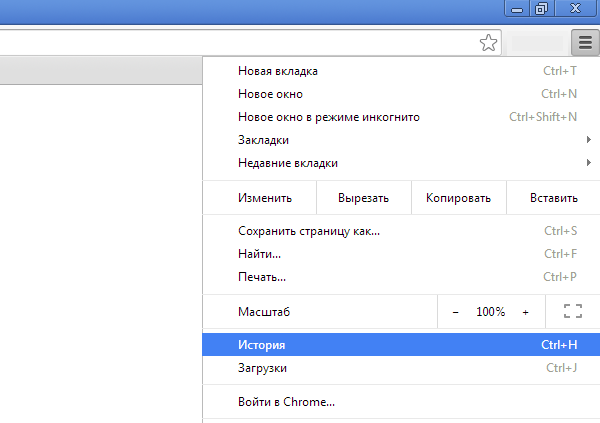
Як відкрити, відновити закриті вкладки в Яндекс.Браузері, Google Chrome поєднання клавіш. Не вдалося відновити випадково закриту вкладку
- Потім у новому вікні просто виберіть раніше закриту вкладку
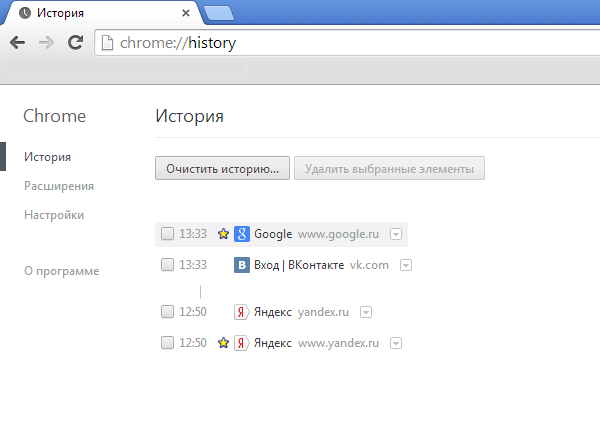
Як відкрити, відновити закриті вкладки в Яндекс.Браузері, Google Chrome поєднання клавіш. Не вдалося відновити випадково закриту вкладку
Як відновити закриту вкладку в Opera?
« Opera» відрізняється тим, що можна відновлювати до п'ятдесяти закритих вкладок. Так що в цьому випадку ви можете не переживати за закриті вікна протягом щонайменше всього дня.
Щоб реанімувати вкладку, треба спочатку натиснути на кнопку « Opera» у верхньому лівому куті браузера, а потім у меню навести мишку на рядок « Нещодавні вкладки». Відкриється ще одне віконце, де ви зможете вибрати у списку потрібну вкладку:
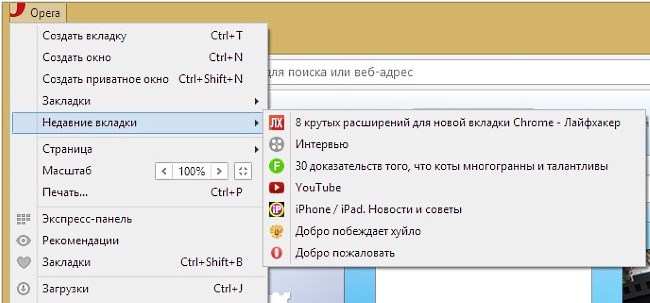
Як відкрити, відновити закриті вкладки в Яндекс.Браузері, Google Chrome поєднання клавіш. Не вдалося відновити випадково закриту вкладку
Можна також відкрити закриту вкладку за допомогою натискання клавіш. CTRL, SHIFTі T.
Як реанімувати закрите вікно в Internet Explorer?
У браузері за замовчуванням Internet Explorer » відкрити закриту вкладку можна також за допомогою, як мінімум, двох способів:
- За допомогою натискання вже відомої комбінації клавіш CTRL, SHIFTі T
- Пройти в « Сервіс-Панелі Explorer-Журнал» і далі у списку знайти закриту раніше вкладку

Як відкрити, відновити закриті вкладки в Яндекс.Браузері, Google Chrome поєднання клавіш. Не вдалося відновити випадково закриту вкладку
Відео: Як відкрити відновити закриту вкладку Google Chrome, Opera, Mozilla Firefox?
Практично кожен користувач стикався з ситуацією, коли в браузері відкрито занадто велику кількість вкладок (наприклад, після тривалих пошуків контенту в інтернеті). Після виявлення потрібного ресурсу людина починає закривати зайві посилання та випадково закриває потрібну сторінку.
Якщо користувач ненароком закрив вкладку, як відновити її – перше, що цікавить людей у подібних випадках.
Способи відкриття
Для початку, необхідно нагадати про те, що в сучасних браузерах передбачена функція швидкого відкриття випадково закритих вкладок. Тому, якщо програма була закрита або негайно завершила свою роботу, то при новому запуску або рестарті будь-який веб-браузер зможе самостійно відновити всі активні сторінки.
Тепер перейдемо безпосередньо до самих способів відкриття закритих вкладок.
Через панель вкладок
Через кнопку налаштування
Ще один із способів відкриття закритої вкладки передбачає використання кнопки налаштування у веб-браузері. У головному вікні браузера необхідно зайти в «Параметри» та клацнути по рядку «Нещодавно закриті вкладки».
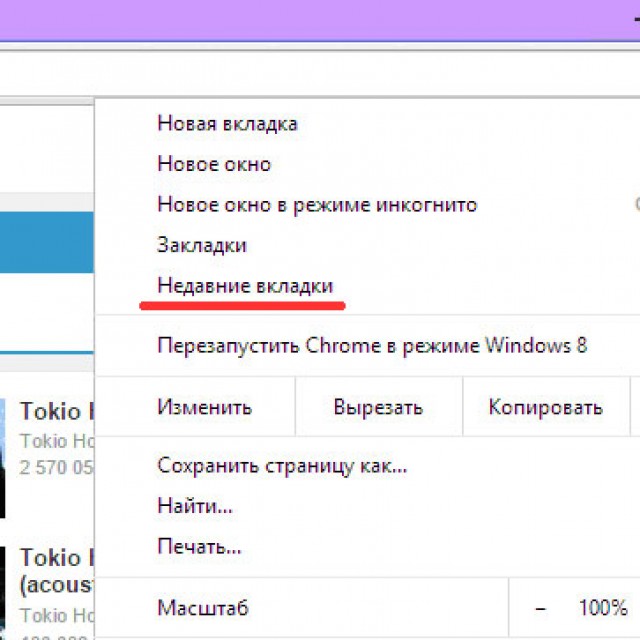
Фото: класична кнопка Нещодавно закриті
Через історію
- щоб відновити щойно закриту вкладку, необхідно в головному вікні браузера зайти в «Налаштування»;
- у контекстному меню вибрати «Історія» або викликати її поєднання клавіш «Ctrl+H».
В історії будуть представлені раніше відкриті сайти за кілька днів або тижнів. Для зручності користувачів у браузерах є вікно пошуку в історії відвідуваних сайтів.
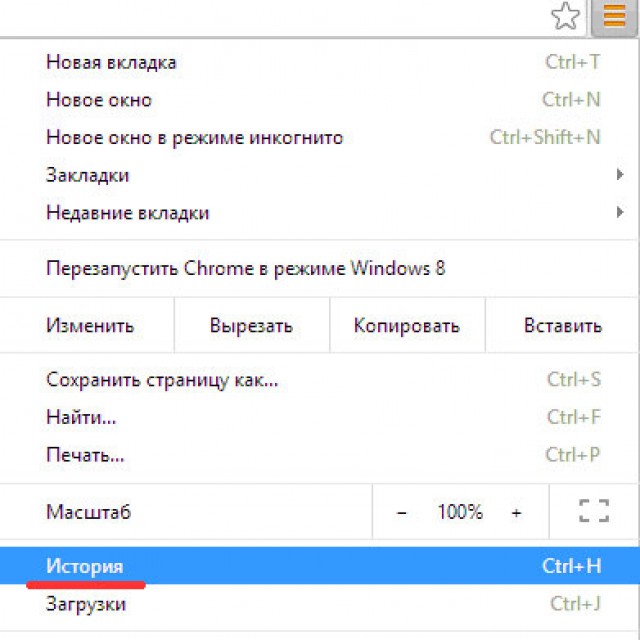
Як відновити закриту вкладку комбінацією клавіш
Повернути закриту сторінку можна за допомогою комбінацій клавіш. Цей спосіб один із найпростіших, адже при ньому не потрібно робити будь-які додаткові дії.
Користувачеві достатньо лише набрати на клавіатурі поєднання гарячих клавіш «Ctrl+Shift+T».У разі використання цієї комбінації браузер відновить останню закриту вкладку. Якщо застосувати її повторно, браузер відновить передостанню вкладку.
У тому випадку, якщо необхідно відновити вкладку, закриту декількома днями раніше, потрібна історія відвідування сайтів у браузері. Історію відвідування у браузері можна викликати поєднанням клавіш «Ctrl+H».
Відео: відновлюємо вкладку у браузері
Відновлення вкладки
Тепер необхідно розглянути способи відкриття закритих вкладок різних браузерах. У кожного з веб-браузерів відновлення вкладок буде чимось відрізнятися, тому необхідно розглянути їх більш детально.
Google Chrome
В Google Chrome відновлення вкладки можна зробити кількома способами.
У цьому браузері передбачено функцію автоматичного відновленнязакриті вкладки.
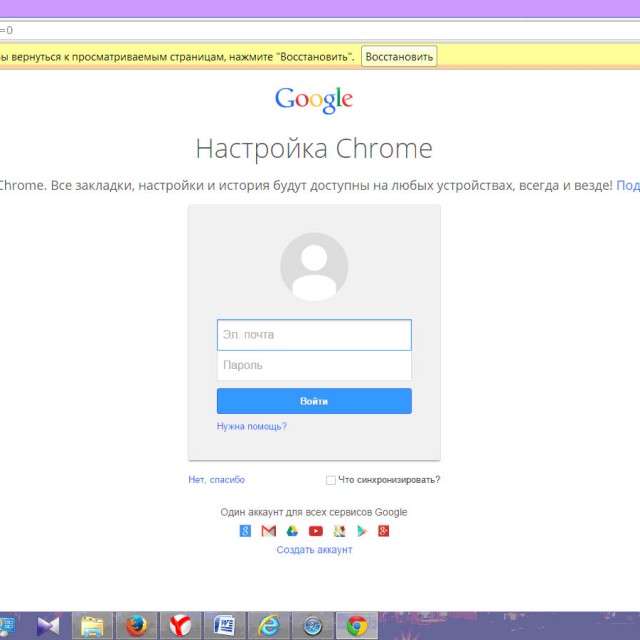
Якщо екстрене завершення роботи програми, Google Chrome при старті повідомить користувача запитом на відновлення попередньої сесії.
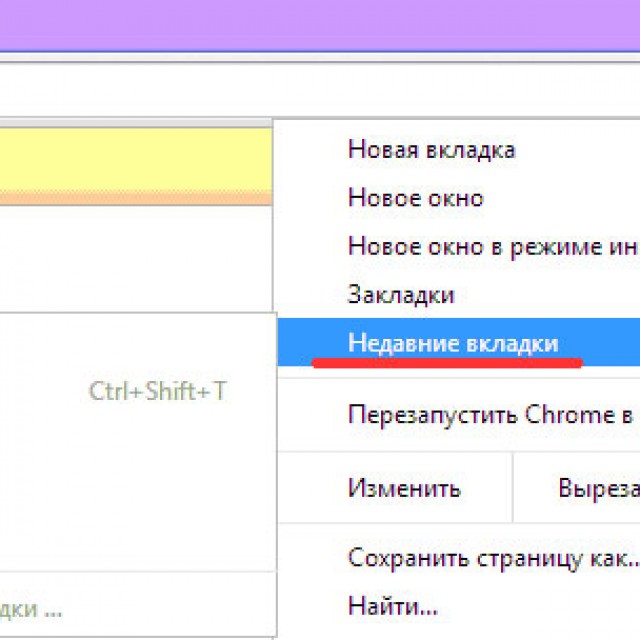
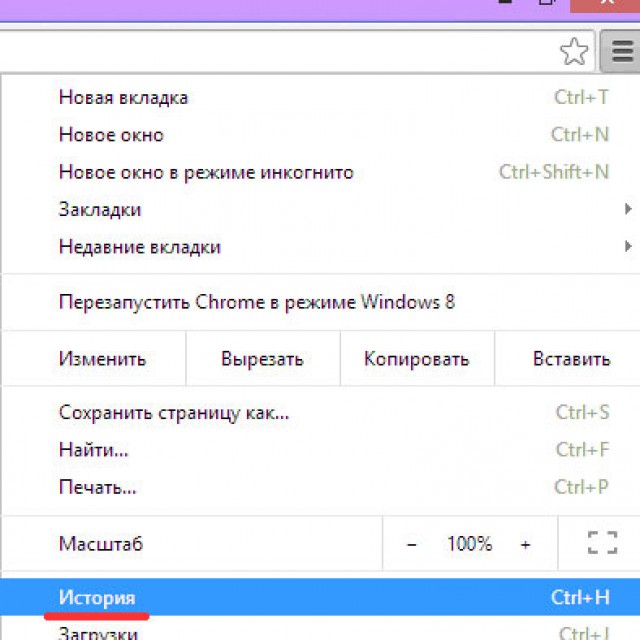
Яндекс браузер
Цей браузер використовує двигун "Chromium", тобто його вихідний кодвідповідає "Google Chrome". Відновити останні вкладки в яндекс можна кількома способами.
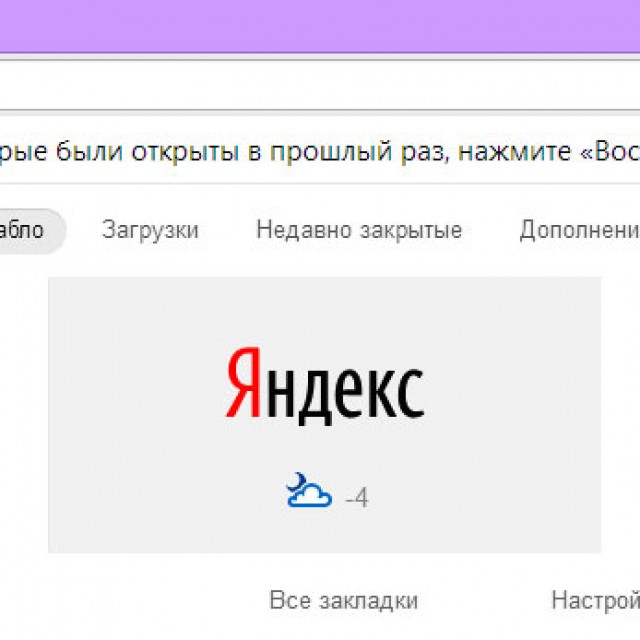
Так само, як і в інших випадках, цей веб-браузер обладнаний функцією автоматичного відновлення останніх сторінок:
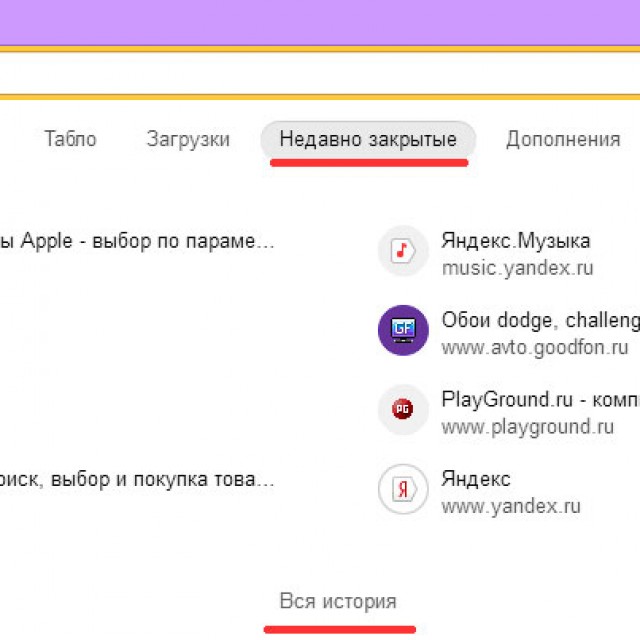
Mozilla Firefox
Для Mozilla Firefox існує кілька способів відновлення останньої сторінки.Як і інші сучасні браузери, він обладнаний автоматичним відновленням закритих сторінок.
А тепер докладніше про способи:
- перший спосіб - це відновлення сторінки через налаштування;
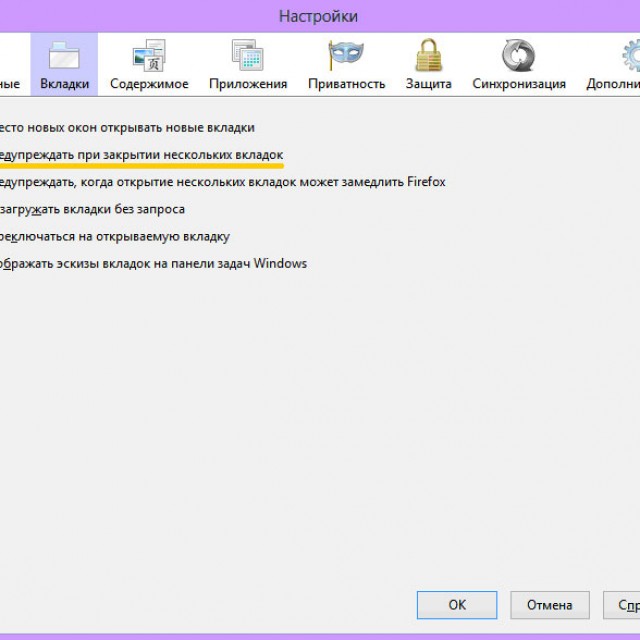
Opera
Opera, як і попередні браузери, використовує функцію автоматичного відновлення останніх закритих сторінок. Якщо оглядач негайно завершив свою роботу, при новому старті він запропонує на вибір чотири варіанти запуску.
Користувачеві необхідно вибрати пункт "Продовжити з місця роз'єднання".
Якщо користувач випадково закрив потрібні вкладки, але вікно браузера відкрито, можна скористатися такими способами їх відкриття:
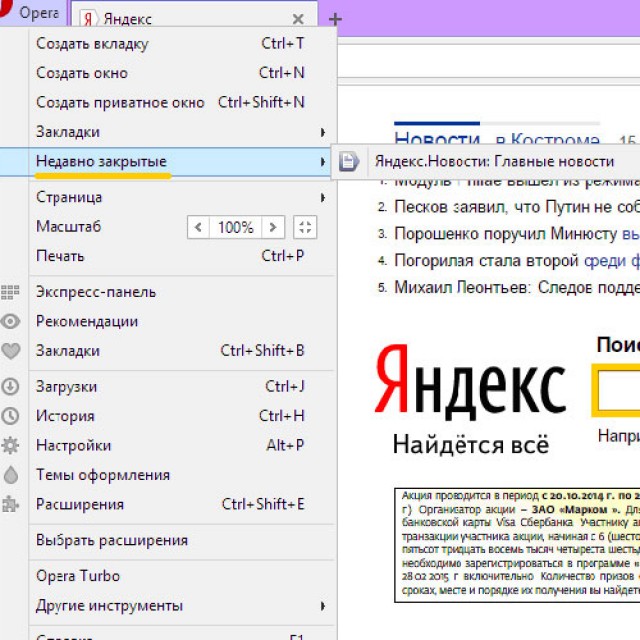
Internet Explorer
Починаючи з версії Internet Explorer 8, у програмі передбачена функція автоматичного відновлення останнього сеансу при екстреному завершенні роботи браузера. При запуску після збою Internet Explorer запропонує користувачеві відновити попередню сесію.
Тепер докладніше про кожен спосіб відновлення вкладки:
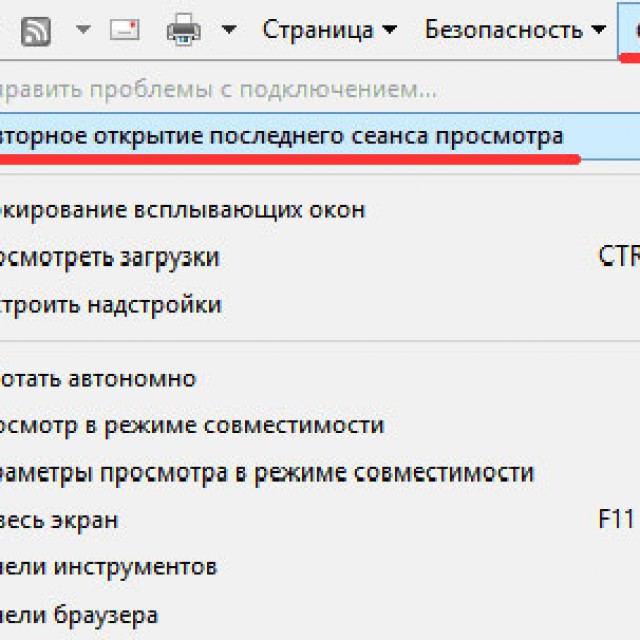
Safari
Браузер «Safari» від компанії Appleвідрізняється не дуже зрозумілим інтерфейсом для користувача інтернету.
При відновленні випадково закритих вкладок може виникнути велика проблема, тому Safari варто розглянути докладніше:
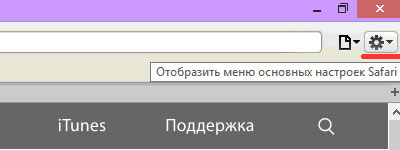
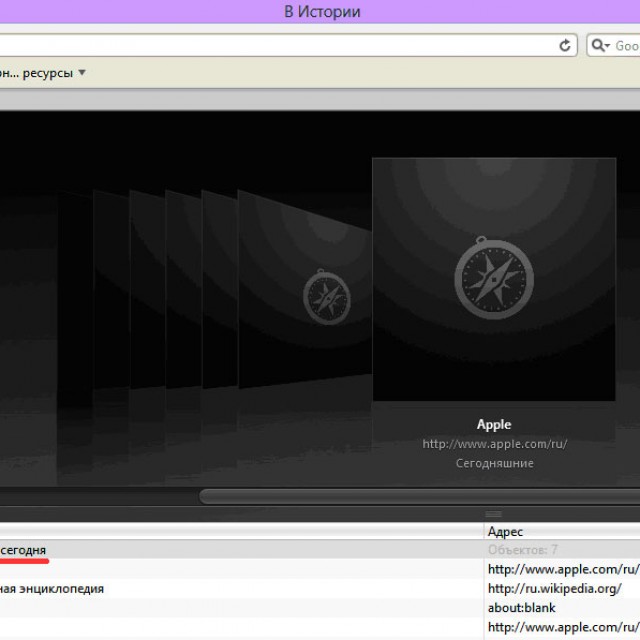
Фото: вікно останні відвідані сьогодні
- Також для відновлення закритої сторінки можна використовувати ще одну комбінацію "Ctrl+Z".
У статті були розглянуті способи відновлення закритих вкладок. Більшість сучасних браузерів мають функцію автоматичного відновлення попереднього сеансу, тому користувачі не повинні мати проблеми з відновленням останнього сеансу.
Якщо потрібна сторінка випадково закрилася, рекомендується використовувати натискання гарячих клавіш - найшвидший і найнадійніший метод вирішення проблеми.
Сьогодні розглянемо як відкрити закриту вкладку будь-якого браузера. Броузери - це по суті "єдиний" шлях користувача в інтернет, адже без їх допомоги побачити вміст сайтів неможливо.
Кожен розробник намагається привнести у свій браузер певну особливість, але в цілому вони всі досить схожі.
Наприклад, у кожного сучасного браузераінтерфейс дозволяє:
- Відкривати безліч сайтів одночасно, не вдаючись до створення окремих вікон;
- Кожна відкрита сторінкарозташовується на окремій вкладці в одному вікні (що дуже зручно).
Ось сама головна фішка цієї статті— натисніть клавіші — > Ctrl+Shift+t і відкриється щойно закрита вкладка, працює абсолютно в будь-якому браузері!
Розглянемо як відкрити закриту вкладку в Інтернет Explorer
Internet Explorer знаходиться в першій трійці популярних програм для перегляду сайтів через те, що він єдиний встановлений в системі Windowsза умовчанням (тому з нього і почну). Відкрити випадково закриту вкладку у цьому браузері можна кількома способами.
1. Через історію відвідувань
З історії відвідувань можна відкрити навіть ті вкладки, які були закриті місяць тому, але найдорожчий цей шлях.
1. Щоб відкрити закриту вкладку, клацніть по значку «Зірка» або натисніть клавішу ALT+C.
2. Натисніть на вкладці «Журнал» та виберіть час, коли була закрита вкладка з потрібним сайтом.

3. Припустимо, вкладку було закрито сьогодні. Вибираємо цей пункт зі списку, нижче відобразяться всі відкриті сайти сьогодні. Натисніть назву сайту, щоб розкрити список.
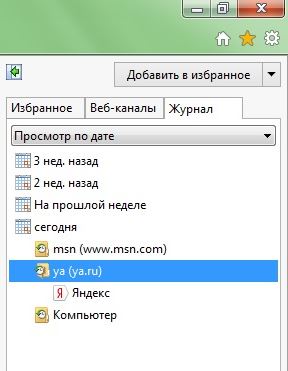
4. Виберіть потрібний сайт, правим клацанням миші викличте меню і натисніть «Відкрити в новій вкладці». Якщо просто виконати подвійний клік на сторінці зі списку, вона відкриється в активній вкладці.
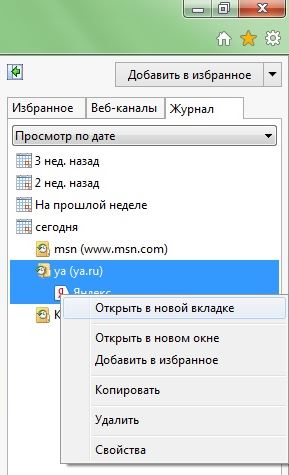
2. Через контекстне меню
Представлений спосіб набагато коротший за попередній, але мінус у тому, що відновити можна лише вкладки поточного сеансу.
2.1 На будь-якій вкладці на панелі викличте правою кнопкою миші контекстне меню.
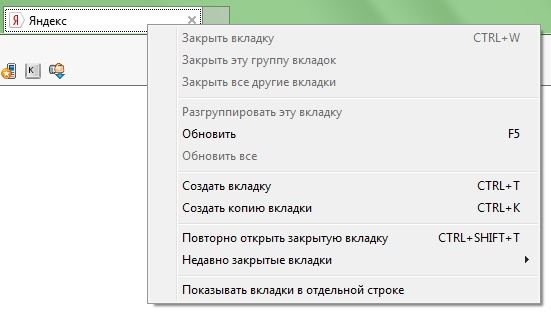
2.2 Наведіть курсор на список «Нещодавно закриті вкладки».
![]()
2.3 Відобразиться список із закритими вкладками поточного сеансу. Розташовані сторінки будуть у хронологічному порядку. Вгорі будуть розташовані останні закриті. Клацніть ім'я сайту у списку відкриє сторінку в новій вкладці.
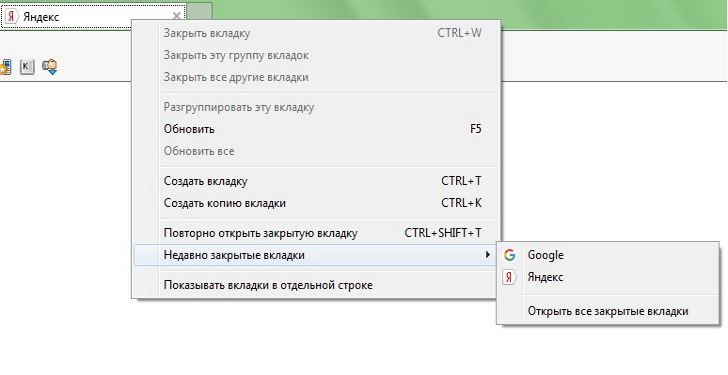
Як відкрити закриту вкладку в Google Chrome та Yandex
Незважаючи на те, що Хром та Яндекс є браузерами від різних розробників, працюють вони на одному движку.
Весь функціонал і налаштування цих браузерів абсолютно ідентичні, а отже, наведений нижче алгоритм підійде для обох.
В даному випадку буде розглянуто інтерфейс браузера від Google. Відкрити вкладки в Google Chrome можна трьома способами, наведеними нижче.
1. Через меню
1. Натисніть піктограму головного меню.
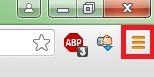
2. Переведіть курсор на пункт «Історія», і дочекайтеся відкриття меню.
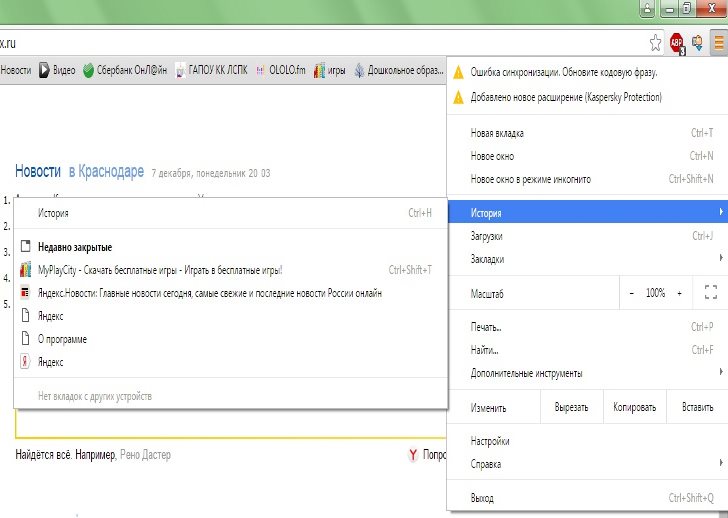
3. Виберіть потрібну вкладку зі списку та клацніть по ній. Потрібний сайт відкриється у новій вкладці.
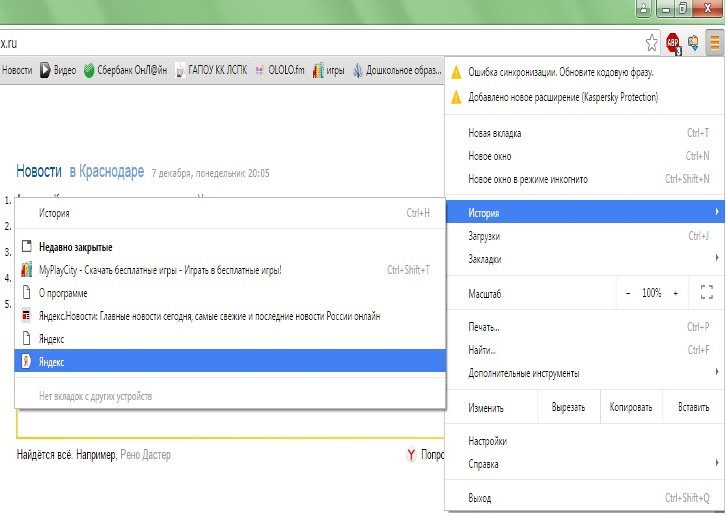
2. Контекстне меню
2.1 Правою кнопкою миші відкритій вкладціВикличте контекстне меню.
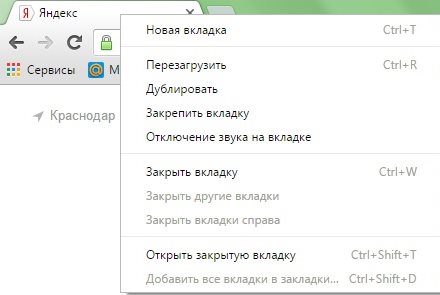
2.2 У меню виберіть «Відкрити закриту вкладку». Остання закрита вкладка з'явиться праворуч від активної. Таким чином, можна послідовно відкривати вкладки, закриті раніше. Але це стосується лише вкладок, відкритих у поточному сеансі.
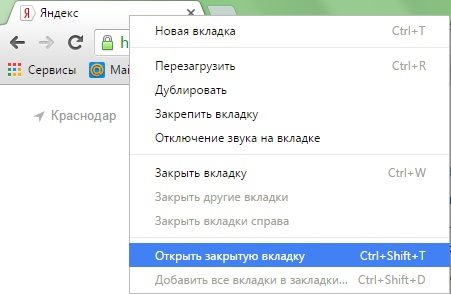
3. Через історію переглядів
Як і у випадку з Internet Explorer, браузер Хром зберігає інформацію про всі відвідувані сторінки, а це означає, що можна відкрити будь-яку з них у новій вкладці.
3.1 Переведіть курсор у головному меню на список «Історія», що випадає, і в ньому відкрийте пункт «Історія».
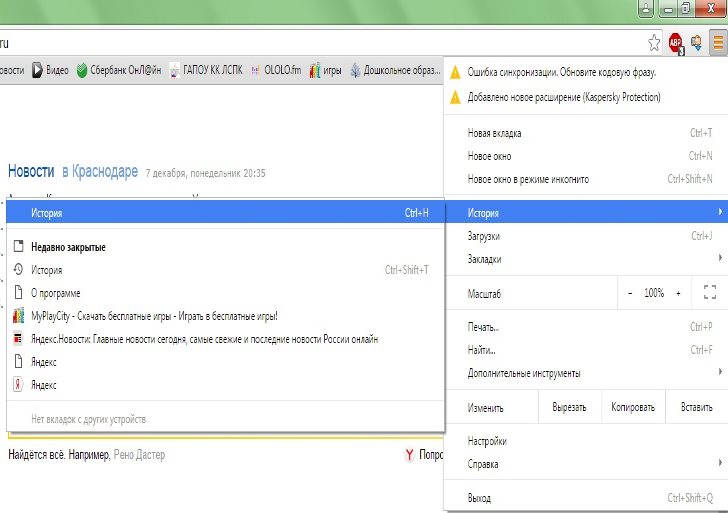
3.2 Автоматично відкриється список усіх відвідуваних сторінок. Знайдіть потрібну сторінку за датою та ім'ям, правою клавішею миші викличте контекстне меню, клацнувши по потрібній назві. Потім натисніть «Відкрити в новій вкладці».
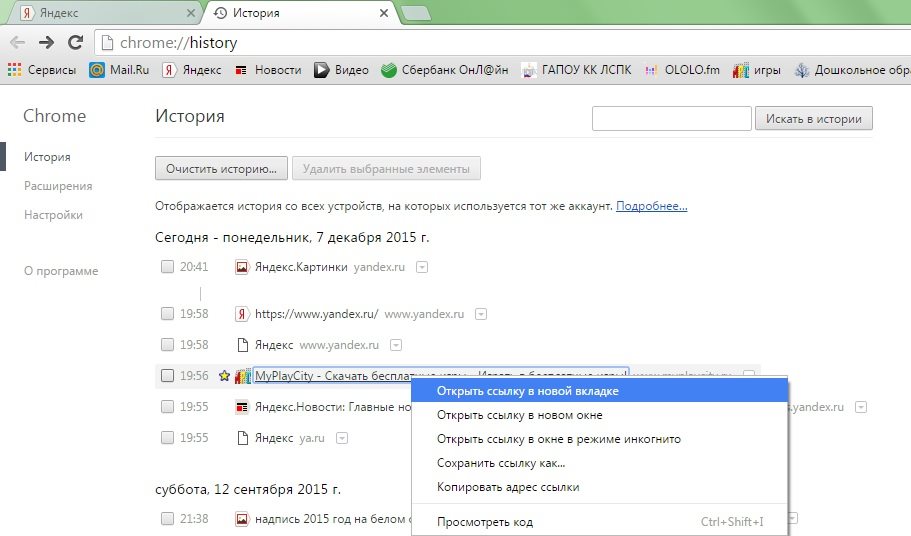
Як відкрити закриту вкладкуOpera
Опера створена на основі двигуна Chromium, як і попередні Yandex і Chrome, однак розробники Opera постаралися і зробили свій індивідуальний інтерфейс та розташування налаштувань. Тому цей браузер буде розглянутий окремо. Відновити закриті вкладки у даного браузераможна трьома способами.
1. Кнопка для роботи із вкладками
Розробники браузера Опера передбачили спеціальну кнопку для роботи з відкритими та закритими вкладками. Знаходиться вона праворуч на панелі вкладок і виглядає так:
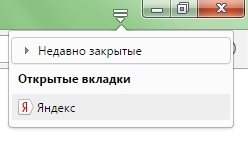
Ця кнопка дозволяє перемикатися між відкритими і відкривати закриті вкладки.
1.1 Натисніть кнопку організатора вкладок.
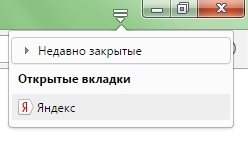
1.2 Відкрийте натисканням кнопки миші список «Нещодавно закриті». 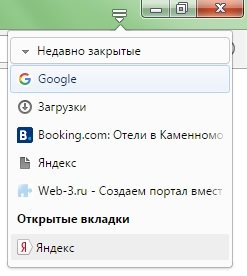
1.3 У списку виберіть вкладку, яку потрібно шукати, і клацніть по ній мишею. Відкриється Нова вкладкаіз потрібною сторінкою.
2. Контекстне меню вкладок
В даному випадку Опера не відрізняється від усіх попередніх браузерів, і робота з вкладками через контекстне меню здійснюється так само.
Клік правою кнопкою миші по активній вкладці викликає контекстне меню, яке виглядає так:
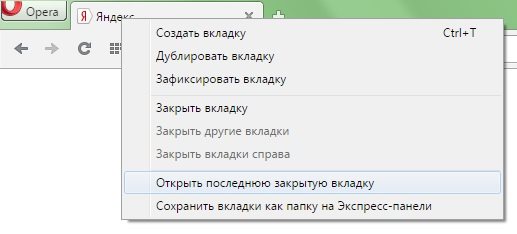
Потім вибираєте "Відкрити останню закриту вкладку" і вона відкриється праворуч від активної. Відкривати вкладки можна доти, доки не буде відкрито найпершу в поточному сеансі.
3. Історія
Відкрити закриті вкладки з історії відвідування в Опері можна так:
3.1 У головному меню Опера виберіть "Історія".
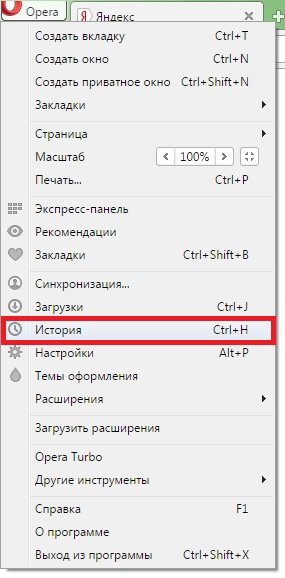
3.2 Відкриється список усіх відвідуваних сторінок. Будь-який сайт можна відкрити у новій вкладці, достатньо викликати контекстне меню та натиснути на «Відкрити у новій вкладці». Відкрити у такий спосіб можна будь-яку сторінку з історії браузера.
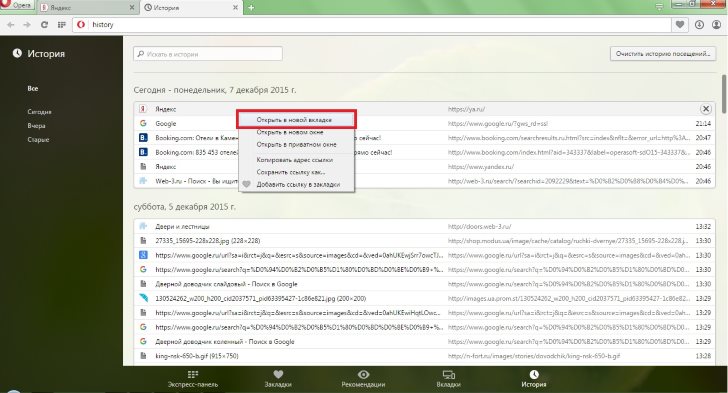
Як відкрити закриту вкладкуMozilla Firefox
Цей браузер не має істотних відмінностей від попередніх у плані роботи із закритими вкладками. Але його інтерфейс має деякі відмінності. Відновити закриті вкладки можна також трьома способами.
1. Контекстне меню панелі
Дане контекстне меню відкривається правим кліком миші на активній вкладці або на піктограмі плюса, який відкриває нову порожню вкладку. Виглядає контекстне меню Firefoxнаступним чином:
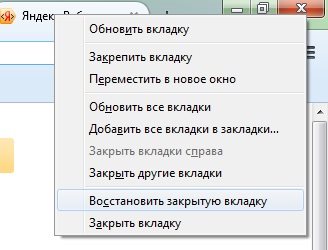
Відкрити закриту вкладку можна натисканням на пункт контекстного меню"Відновити закриту вкладку". Відкриється нова вкладка, яка автоматично стане активною.
2. Журнал
Вся історія відвідування та вкладок зберігається в окремому пункті головного меню – «Журнал».
2.1 Викличте головне меню спеціальною кнопкою, яка знаходиться під кнопкою закриття вікна. Там є Журнал.
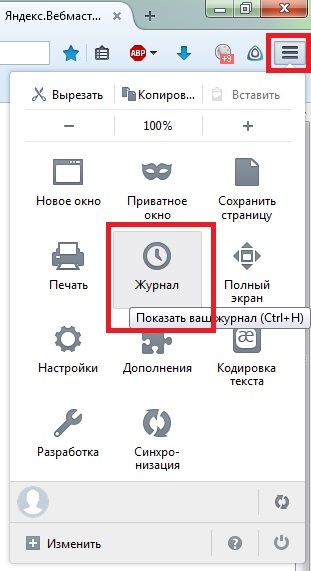
2.2 Журнал містить 10 останніх закритих вкладок, будь-яку з них можна відкрити. Відкриється вкладка в тому місці, де вона була закрита.
3. Історія
У журналі можна відкрити закриті вкладки за весь період збереженої історії. Для цього потрібно клацнути "Показати весь журнал" унизу.
Відкриється нове вікно із переліком всіх відвідуваних сторінок за весь термін знаходження браузера на вашому комп'ютері, якщо історія не видалялася раніше.
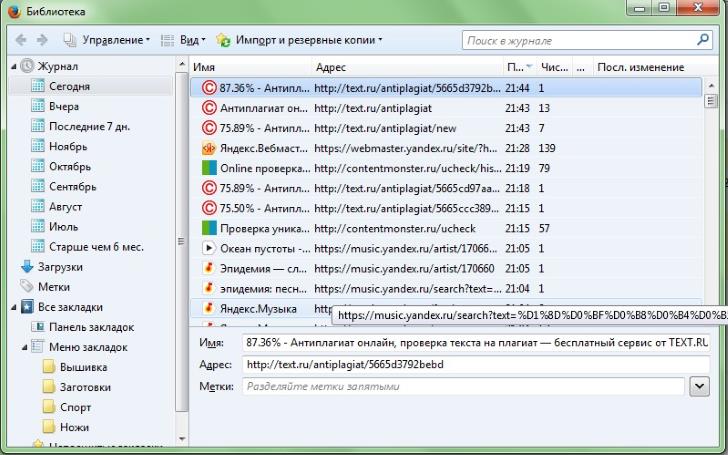
Ви можете відкривати будь-які закриті вкладки за допомогою контекстного меню, як у попередніх браузерах.
Який браузер ви не використовували, завжди знайдеться спосіб відновити закриті вкладки.
Нагадаю про маленьку хитрість - якщо ви не можете розібратися в інтерфейсі браузера, а потрібно відкрити закриту вкладку, тоді можна скористатися безпрограшним варіантом - гарячі клавіші CTRL+SHIFT+T працюють у всіх браузерах і відкривають вкладки по одній до початку сеансу. Даний варіант буде найшвидшим та ефективнішим.
З повагою, Владислав Нікітін.
Іноді трапляється так, що ви випадково закрили вкладку, яка раптом знову знадобилася. Звичайно, можна відкрити всю історію переглядів і знайти її там, але це вимагає безліч зайвих відвідувань.
Сучасні браузери вміють відкривати останню вкладку, яка була закрита за допомогою простого поєднання гарячих клавіш. А з огляду на те, що майже у всіх браузерах вони однакові, варто їх запам'ятати. У цій коротенькій інструкції ми розповімо, як відкрити останню нещодавно закриту вкладку, яку випадково закрив у всіх сучасних браузерах.
Для того, щоб відкрити закриту вкладку клавіші, які потрібно натиснути, в більшості браузерів однакові. Поєднання клавіш в основних браузерах представлені нижче.
Google Chrome
Щоб відкрити закриту вкладку в хромі використовуйте клавіші
На комп'ютерах з операційною системою Mac OS використовуйте клавіші
Opera
Якщо вам потрібно відкрити щойно закриту вкладку в Опері, використовуйте ті ж клавіші
Відповідно, на Маках поєднання клавіш виглядає так
Mozilla Firefox
Цей браузер також не відрізняється оригінальністю від попередніх. Відкрити випадково закриту вкладку у Файрфоксі можна тим самим поєднанням клавіш, що й у попередніх браузерах, а саме
або аналогічними кнопками клавіатури на Макбуку
Internet Explorer
Не забуватимемо і про тих, хто досі з якихось причин користується стандартним браузеромвід Microsoft. Відкрити тільки недавно закриту вкладку в Експлорері можна так само, як і в інших браузерах, поєднанням клавіш
На Mac, дякувати Богу, Internet Explorer не існує.
Яндекс Браузер
На щастя тих небагатьох, хто користується браузером від цієї пошукової системи, відкрити закриту вкладку в Яндексі не складніше, ніж в інших браузерах, використовуючи ті ж поєднання клавіш. Яндекс браузер побудований на Chromium і є аналогом Chrome із невеликими надбудовами, тому нічого дивного.
та аналогічна комбінація клавіш для Mac OS
Safari
Браузер від яблучної фірми, мабуть, єдиний серед популярних, який відзначився. Вкладку, яку недавно випадково закрив відкрити в Safari за допомогою комбінацій, що працюють у всіх інших браузерах, не вийде. Щоб відкрити закриту вкладку в сафарі доведеться запам'ятати іншу комбінацію клавіш
На Mac OS закриті вкладки відкриваються аналогічно тільки з cmd замість Ctrl.
Додати до всього написаного вище можна хіба що невелику підказку: у всіх перерахованих вище браузерах за допомогою представлених комбінацій клавіш можна відкривати не тільки одну останню вкладку, яка була закрита, а стільки, скільки ви зачиняли, тобто. все, що зберігається в історії браузера. Чим більше разів натискаєте поєднання гарячих клавіш - тим більше нещодавно закритих вкладок з історії будуть відкриті.




